Reklama
Gmail je e-mailová služba typu go-to pre mnoho používateľov systému Android. Aplikácia Gmail je nainštalovaná takmer na každom zariadení - je rýchla, ľahká na používanie a celkovo robí e-maily tak bezbolestnými, ako kedy to bude.
Ale so skrytou funkciou tu alebo vylepšením nastavení je možné získať z aplikácie ešte viac. Tu je deväť funkcií v Gmaile pre Android, o ktorých ste možno nevedeli, ale určite by ich mali používať.
1. Zobraziť neprečítané správy
Nie sme všetci dostatočne efektívny na to, aby sme prijali Inbox Zero prístup k e-mailu Dostaňte sa do priečinka Doručená pošta s týmito 8 úžasnými aplikáciami pre AndroidS týmito aplikáciami pre systém Android môžete rýchlejšie a jednoduchšie vybavovať všetky svoje e-maily. Čítaj viac kde okamžite zoraďujete a odpovedáte na prichádzajúcu poštu, aby sa vaše doručené správy udržali čo najprázdnejšie.
Pre tých z nás, ktorí majú dosť preplnených schránok plných prečítaných a neprečítaných správ, ktoré sa vracajú týždne a mesiacov v aplikácii Android Gmail, ktoré nám umožňovalo zobraziť iba neprečítané správy perfektné. Ale kým spoločnosť Google nepridá číslo, existuje riešenie.

Klepnite na ikonu a typ vyhľadávania je: neprečítané. A to je všetko - teraz uvidíte iba tie e-maily, ktoré ste ešte neotvorili. Neexistuje spôsob, ako uložiť vyhľadávanie, ale ak ho používate dosť často, zostane v hornej časti zoznamu nedávnych vyhľadávaní a nikdy nebude viac ako dve klepnutia na obrazovku.
Ešte konkrétnejšie to získate pridaním hľadaných výrazov. Napríklad, v: neprečítaná dovolenka zobrazí iba neprečítané e-maily obsahujúce slovo dovolenka.
je: operátor pracuje aj s inými typmi správ, napr je: označené hviezdičkou alebo je dôležité. Je to iba jeden z mnohých operátorov, ktorý vám umožňuje oveľa efektívnejšie vyhľadávanie.
2. Inteligentnejšie vyhľadávanie
Gmail používa veľké množstvo operátorov, ktorí vám dávajú silu na vytváranie veľmi špecifických vyhľadávaní. Google vedie úplný zoznam z nich na svojej webovej stránke.
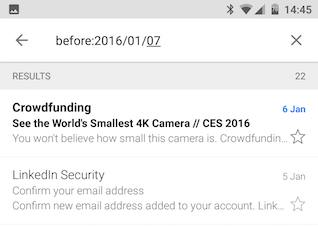
Mnoho z nich už nikdy nebudete musieť použiť - napríklad prehľadať hlavičku ID správy - ale niektoré z nich sú skutočne užitočné. Tu sú niektoré z najdôležitejších:
- z: [meno], pomenovať], cc: [name] - Vyhľadajte odosielateľa alebo príjemcu.
- + [Slovo], - [slovo] - Zhoda alebo vylúčenie konkrétnych slov.
- po: [rrrr / mm / dd], Pred: [rrrr / mm / dd] - Vyhľadajte e-maily odoslané alebo prijaté pred alebo po určitom dátume.
- older_than: [čas], newer_than: [čas] - Vyhľadajte poštu staršiu ako 2 dni (dva dni), 3 minúty (tri mesiace), 4 roky (štyri roky) atď.
- má: pripútanosť, súboru: [filetype] - Vyhľadajte akúkoľvek prílohu alebo prílohu konkrétneho typu súboru.
Opäť platí, že pridaním kľúčových slov vyhľadávania sú vyhľadávania špecifickejšie a môžu sa kombinovať aj operátori. newer_than: 7d má: správa o prílohe vyhľadá e-maily obsahujúce správu o slove s prílohami, ktoré boli odoslané v poslednom týždni.
Google tiež používa podobné operátory vo svojom hlavnom vyhľadávacom nástroji Ako vyhľadávacie nástroje fungujú a spôsoby, ako vylepšiť výsledky vyhľadávaniaUž vás nebaví prehľadávať veľa časov, aby ste našli, čo hľadáte? Tu sú informácie o tom, ako vyhľadávacie nástroje skutočne fungujú, a ako postupovať, aby boli vaše vyhľadávania rýchlejšie a presnejšie. Čítaj viac , v prípade, že sa s nimi chcete hrať.
3. Ovládajte gestami
Aplikácia Gmail nemá príliš veľa gest na to, aby sa naučila, ale tie, ktoré sú tam, sú užitočné.
Všetky svoje e-maily si môžete rýchlo prečítať tak, že si jednu otvoríte a potom prejdete prstom doľava, tak ako otáčate stránku e-knihy, aby ste si mohli pozrieť každú nasledujúcu správu. Funguje to v každom zobrazení, od doručených po štítky, na stránku s výsledkami vyhľadávania.

Správy môžete tiež vymazať zo svojej doručenej pošty tak, že ich posuniete preč. Posunutím správy v priečinku Doručená pošta sa v predvolenom nastavení archivuje (môžete ju nastaviť tak, aby sa mala odstrániť) nastavenie ak dávate prednosť), pri potiahnutí prstom a správa z konkrétneho zobrazenia štítka Znova objavte štítky Gmail a nakoniec skrotte priečinok Doručená poštaExistuje veľa trikov, ktoré sa zaoberajú preťažením e-mailom, ale pod nosom je jeden, ktorý možno nepoužívate: staré dobré štítky služby Gmail. Čítaj viac odstráni uvedenú menovku a archivuje e-mail.
4. Vyberte položku Viac správ
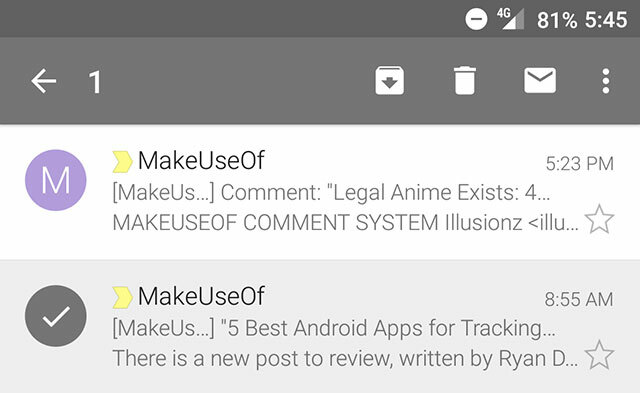
Pravdepodobne viete, že v priečinku Doručená pošta môžete vybrať viac správ dlhým stlačením jednej a potom klepnutím na ďalšie. E-maily si však môžete vybrať aj jednoducho klepnutím na farebný kruh na ľavej strane, čo umožňuje super rýchly výber viacerých položiek.
Tieto kruhy sa môžu v nastaveniach skryť. Ak tak urobíte, môžete vybrať viac správ dlhým stlačením viacerých prstov súčasne.
5. Naformátujte svoju poštu
Keď posielate e-maily z telefónu, budete často chcieť iba vyhodiť rýchlu správu bez obáv z prezentácie. Ak však chcete na formátovanie svojich slov pridať formátovanie, môžete.

V aplikácii Gmail existujú základné možnosti formátovania, ale sú trochu zastrčené. Ak k nim chcete získať prístup, pri písaní e-mailu stlačte v okne písania správy a vyberte formát. Otvorí sa lišta formátovania, ktorá vám poskytne tieto možnosti:
- smelý
- kurzíva
- Zdôrazniť
- Farba textu
- Farba pozadia textu
- Jasné formátovanie
Sú to len základné možnosti, ale oveľa viac by bolo pravdepodobne nadmerných. Bohužiaľ ich nemožno použiť na úpravu štýlu podpisu, ktorý vytvoríte v aplikácii.
6. Ignorovať konverzácie
Ak používate Aplikácia Gmail pre prácu Tieto rýchle tipy na Disk Google a Gmail vám pomôžu pracovať lepšieVylepšite svoje prostredie Google každý deň pomocou týchto tipov, vďaka ktorým môžete pracovať lepšie alebo rýchlejšie. Tieto tipy na Disk Google a Gmail vám pomôžu rozbiť koľají vecí iba jedným spôsobom. Čítaj viac alebo v akejkoľvek situácii v skupine, je pravdepodobné, že sa často ocitnete v úvodnej e-mailovej správe, ktorá vás bude sprevádzať, a potom ju skopírujete do každej jednotlivej odpovede, aj keď nie ste súčasťou konverzácie. Zbavuje vašu doručenú poštu a riskuje preťaženie upozorneniami.

Gmail má praktickú metódu riešenia tohto problému. Otvorte jednu zo správ v konverzácii, klepnite na tlačidlo ponuky s tromi bodkami a vyberte položku nemý.
Ignorovanie konverzácie znamená, že všetky budúce odpovede obchádzajú vašu doručenú poštu a automaticky sa archivujú. Vzťahuje sa to iba na konkrétne vlákno konverzácie a naďalej uvidíte ďalšiu prichádzajúcu poštu od tých istých ľudí.
7. Nechajte to učiť
Gmail používa strojové učenie 4 algoritmy strojového učenia, ktoré formujú váš životMožno si to neuvedomujete, ale strojové učenie je už všade okolo vás a môže mať na váš život prekvapivý stupeň vplyvu. Neveríš mi? Možno vás prekvapí. Čítaj viac ktoré vám pomôžu zorganizovať a objasniť váš e-mail. To sa deje prostredníctvom oboch Prioritná pošta Prioritná pošta v Gmaile rieši problém Bacn Čítaj viac - do ktorej môžete zapnúť aplikáciu Gmail Nastavenia> [váš účet]> Typ doručenej pošty - a priečinok Dôležité.

Služba sa dozvie, čo je dôležité, prostredníctvom rôznych faktorov vrátane toho, kto je odosielateľ, čo čítate, odpovedáte, archivujete alebo vymažete. V priebehu času sa automaticky zlepšuje, ale môžete mu pomôcť na ceste s malým ručným doladením.
Ak je správa nesprávne označená ako dôležitá (ako napríklad, žltá značka dôležitosti je zaškrtnutá vedľa dôležitej správy), otvorte správu, potom stlačte tlačidlo ponuky s tromi bodkami a vyberte Označte ako nie dôležité. Podobne môžete označiť správy ako dôležité, ak ešte neboli.
8. Pridajte účty iné ako Gmail
Zariadenia Android sa skvele dodávajú s dvoma e-mailovými klientmi: jedným pre Gmail a druhým pre všetko ostatné. K tomu už nemusí dôjsť, pretože Gmail dokáže spracovať e-mailové účty z iných služieb.

Otvorte aplikáciu, posuňte snímku, otvorte bočný panel a klepnite na šípku rozbaľovacej ponuky vedľa názvu účtu. vybrať Pridať účet. K dispozícii je podpora pre účty Exchange spolu s webovým serverom Microsoft a Yahoo a tiež môžete manuálne nakonfigurovať akýkoľvek iný účet POP alebo IMAP.
9. Zdieľajte e-mail s inými aplikáciami
Uloženie dôležitých e-mailov je jednoduché klepnutím na ikonu hviezdičky vedľa nich. Nájdete ich neskôr otvorením Hral zložky. Ale čo ak chcete namiesto toho uložiť e-mail niekde, ako je Evernote?

Môžete to urobiť dlhým stlačením slova v správe. Na oboch stranách slova sa objavia malé modré karty, takže ich potiahnutím od seba zvýraznite všetok text, ktorý chcete uložiť. Potom vyberte zdieľam z malého menu, ktoré sa otvorí tesne nad, a vyberte aplikáciu, do ktorej ho chcete uložiť.
Text môžete uložiť do Evernote, uverejniť ho na Slack, skopírovať ho do dokumentu alebo ho použiť v akejkoľvek inej kompatibilnej aplikácii.
Vaše tipy?
Gmail funguje tak dobre po vybalení, že sa môže zdať klamlivo jednoduchý. Nie tak! Pozrite sa na naše Príručka používateľa aplikácie Gmail Power Stručné tipy, vďaka ktorým budete výkonným používateľom služby Gmail Čítaj viac za niektoré z neuveriteľných vecí, ktoré môžete so službou na pracovnej ploche urobiť.
Na telefónoch je aplikácia Gmail výkonnejšia ako sa prvýkrát objavuje a neustále sa pridávajú nové funkcie. Často však sedia ukryté a čakajú na objavenie.
Aké sú vaše obľúbené funkcie v Gmaile pre Android? Máte nejaké tipy na správu e-mailov v telefóne? Dajte nám vedieť v komentároch.
Andy je bývalý novinár a redaktor časopisov, ktorý píše o technológii už 15 rokov. V tom čase prispel k nespočetným publikáciám a produkoval copywriting pre veľké technologické spoločnosti. Poskytol tiež odborné komentáre pre médiá a hostil panely na priemyselných podujatiach.